win11选择软件会卡一下
Win11选择软件会卡一下,选择打开文件方式时卡死的问题一直困扰着很多用户,在面对这种情况时,我们可以尝试一些解决方法来解决这一问题。通过调整系统设置、清理系统垃圾、更新驱动程序等方式,或许能够缓解这一困扰,让我们的操作更加流畅。希望这些方法能够帮助到遇到类似问题的用户。
Win11选择打开方式时卡死的解决方法方法一
在 任务管理器 中重启 Windows 资源管理器,如果这一步没有用。再次重启 Windows 资源管理器,然后在 Windows 资源管理器 重启时点几下卡住的窗口的 X 号即可关闭窗口。
方法二
1. win+r打开运行窗口,在窗口栏中点击输入regedit命令。
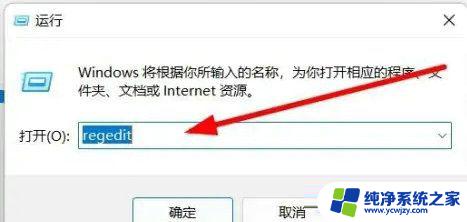
2. 在打开的窗口中依次点击计算机HKEY_LOCAL_MACHINESOFTWAREMicrosoftWindowsCurrentVersionShell Extensions路径,在弹出的界面中选择Shell Extensions点击新建选项。
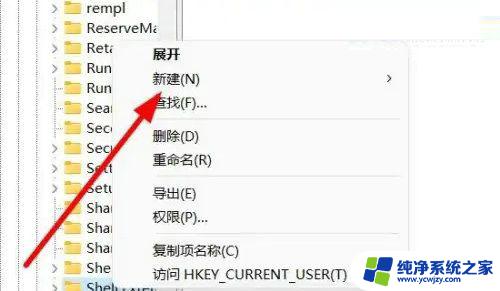
3. 在下拉的设置界面中,点击选择项设置选项。
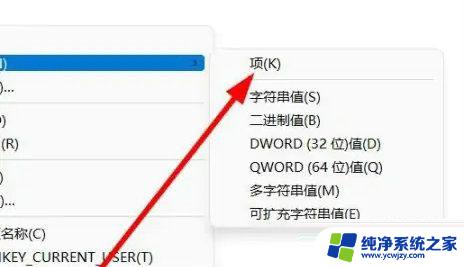
4. 在弹出的窗口中,点击将文件夹命名为Blocked选项。

5. 右键点击设置选项,点击选择新建字符串值选项。
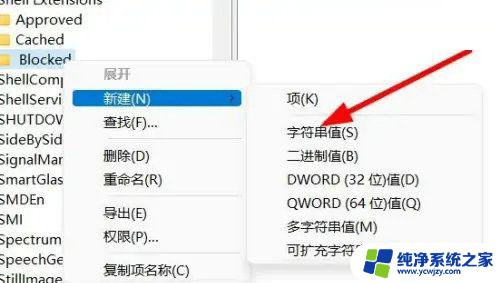
6. 在跳转窗口中,点击输入{e2bf9676-5f8f-435c-97eb-11607a5bedf7}命令即可完成。
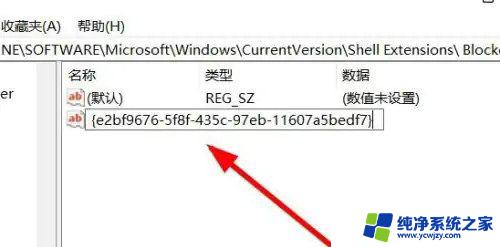
方法三
Win11纯净版iso镜像(流畅稳定)是一个非常干净的系统,不仅在安装之后用户们可以轻松的进行使用。而且系统的资源模式非常的智能,能够支持用户们随时的对各种程序进行快速响应使用,此外还拥有强大的服务等待大家的体验。
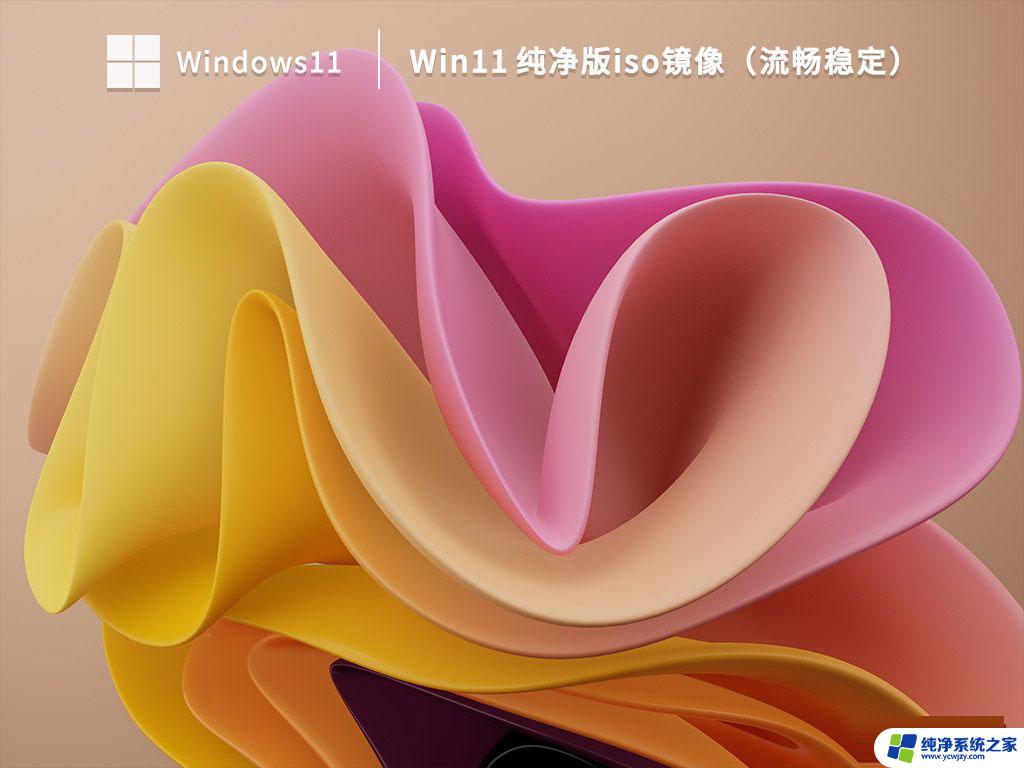
以上就是win11选择软件会卡一下的全部内容,有需要的用户可以按照以上步骤进行操作,希望对大家有所帮助。
- 上一篇: win11九宫格输入法
- 下一篇: win11store库里怎么删除
win11选择软件会卡一下相关教程
- win11打开软件后特别卡 Win11选择打开方式卡死怎么办
- win11 选择打开方式 卡死 Win11选择打开方式没有反应怎么办
- win11怎么选择显卡
- win11文件打开方式卡死 Win11选择打开文件方式时卡死怎么办解决方法
- win11选择一个应用以打开此.vbs文件
- 打开方式卡住了怎么办 Win11打开方式选择界面卡死怎么办
- win11 不弹出默认程序窗口 Win11选择打开方式卡死无法选择解决方案
- win11开机选择系统怎么关闭 win11开机选择系统界面如何删除
- win11选择文件打开方式
- win11选择系统界面 Win11开机系统选择界面如何跳过
- win11开启讲述人后屏幕没有颜色怎么办
- win11查看计算机名
- win11 桌面备忘录
- 关掉win11自带软件的自动更新功能
- win11禁用 高级启动
- win11清除系统垃圾
win11系统教程推荐
win11系统推荐